高可用性#
验证头节点是否对集群节点具有电源控制。
1% device 2% power -c dgx-h100 status 3[-head1->device]% power -c dgx-h100 status 4ipmi0 .................... [ ON ] bcm-dgx-h100-01 5ipmi0 .................... [ ON ] bcm-dgx-h100-02 6ipmi0 .................... [ ON ] bcm-dgx-h100-03 7ipmi0 .................... [ ON ] bcm-dgx-h100-04 8[bcm-head-01->device]%
关闭集群节点电源。
在配置 HA 之前,必须关闭集群节点电源。
1% power -c dgx-h100 off 2ipmi0 .................... [ OFF ] bcm-dgx-h100-01 3ipmi0 .................... [ OFF ] bcm-dgx-h100-02 4ipmi0 .................... [ OFF ] bcm-dgx-h100-03 5ipmi0 .................... [ OFF ] bcm-dgx-h100-04
以 root 用户在主头节点上启动 cmha-setup CLI 向导。
# cmha-setup选择 Setup,然后选择 SELECT。
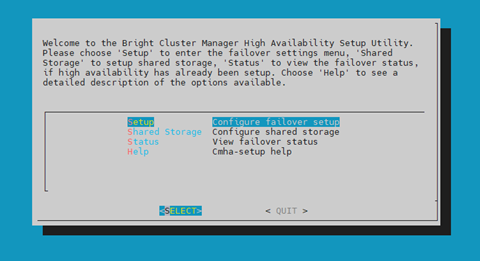
选择 Configure,然后选择 NEXT。
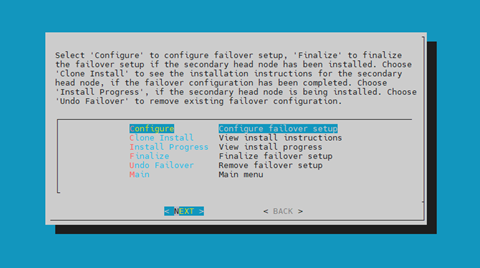
验证 cmha-setup 中找到的集群许可证信息是否正确,然后选择 CONTINUE。
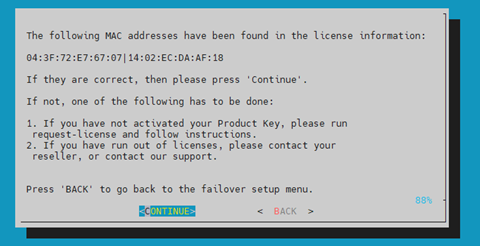
配置一个外部虚拟 IP 地址,该地址将由 HA 配置中的活动头节点使用,然后选择 NEXT。
这将是始终应用于访问活动头节点的 IP 地址。
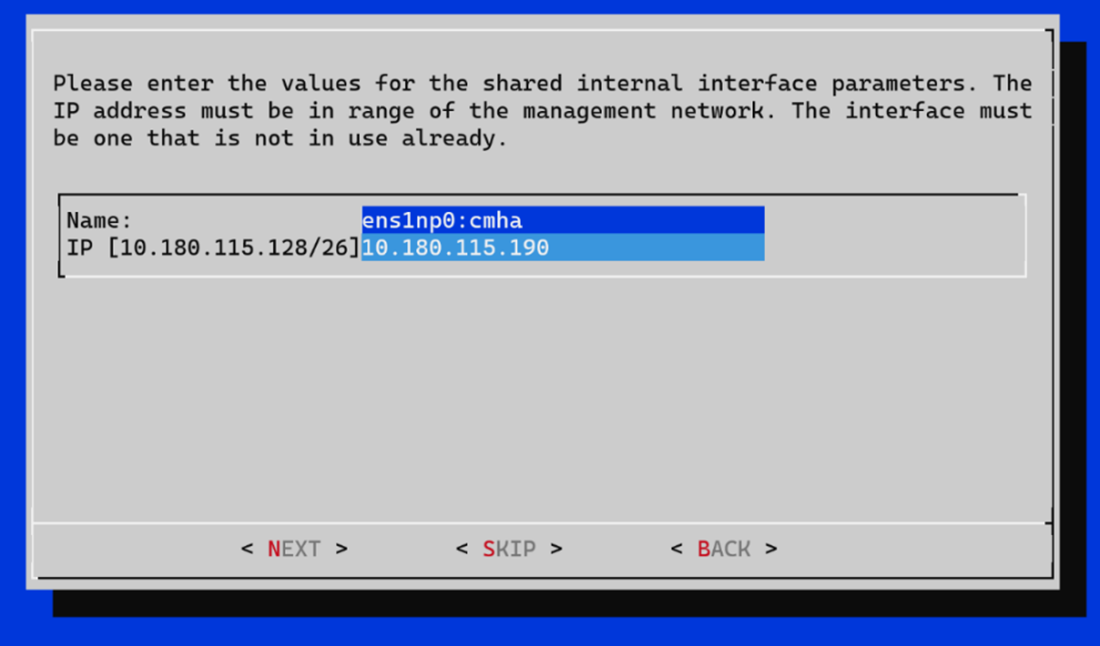
提供一个内部虚拟 IP 地址,该地址将由 HA 配置中的活动头节点使用。
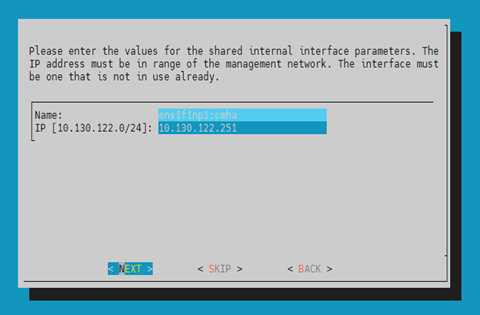
提供辅助头节点的名称,然后选择 NEXT。
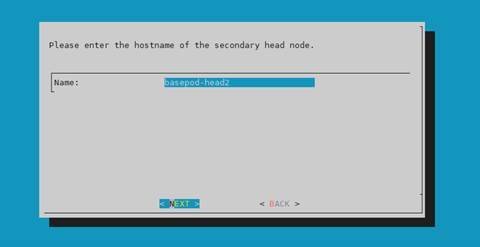
由于 DGX SuperPOD 使用内部网络作为故障转移网络,请选择 SKIP。

配置向导即将创建的辅助头节点的 IP 地址,然后选择 NEXT。
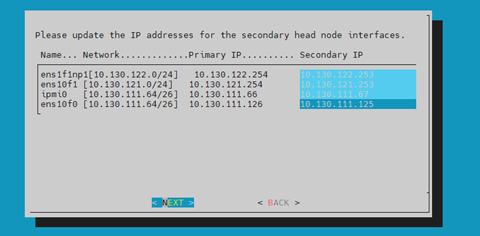
向导显示其收集的信息摘要。VIP 将分别分配给内部和外部接口。
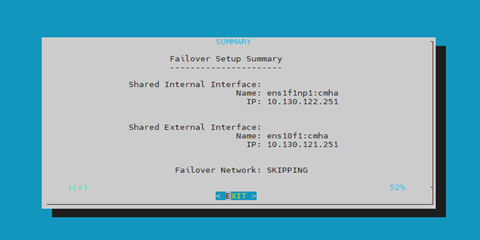
选择 Yes 以继续进行故障转移配置。
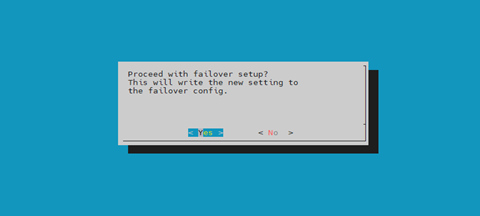
输入 root 密码,然后选择 OK。
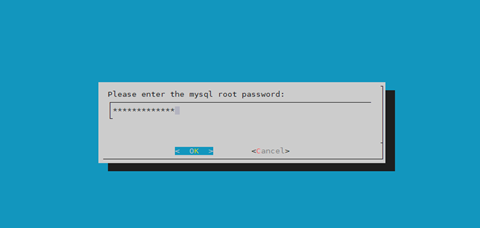
向导执行 HA 配置的初始步骤。如果所有步骤都显示 OK,请按 ENTER 继续。进度将在此处显示。
1Initializing failover setup on master.............. [ OK ] 2Updating shared internal interface................. [ OK ] 3Updating shared external interface................. [ OK ] 4Updating extra shared internal interfaces.......... [ OK ] 5Cloning head node.................................. [ OK ] 6Updating secondary master interfaces............... [ OK ] 7Updating Failover Object........................... [ OK ] 8Restarting cmdaemon................................ [ OK ] 9Press any key to continue
当主节点上的故障转移设置安装完成后,选择 OK 退出向导。
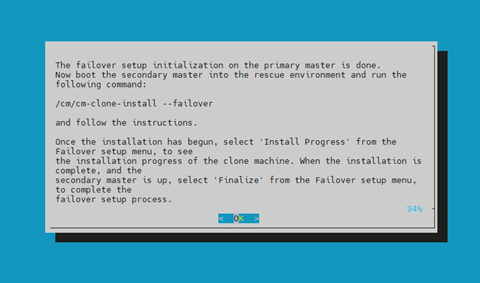
PXE 启动辅助头节点,然后从 grub 菜单中选择 RESCUE。
由于这是此节点的初始启动,因此必须在 Base Command Manager (BMC 或物理电源按钮) 之外完成。
从 grub 菜单中选择 RESCUE。
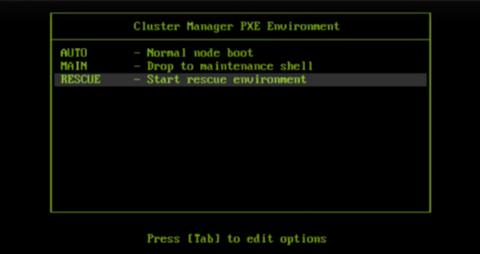
在辅助头节点启动到救援环境后,运行
/cm/cm-clone-install --failover命令,然后在提示时输入 YES。辅助头节点将从主节点克隆。

克隆完成后,输入 y 以重启辅助头节点。
必须将辅助节点设置为从其硬盘驱动器启动。不应启用 PXE 启动。
等待辅助头节点重启,然后在主头节点上继续 HA 设置过程。
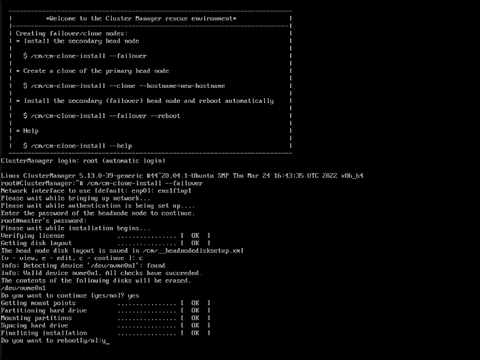
从 cmha-setup 菜单中选择 Finalize,然后选择 NEXT。
这会将 MySQL 数据库从主节点克隆到辅助头节点。
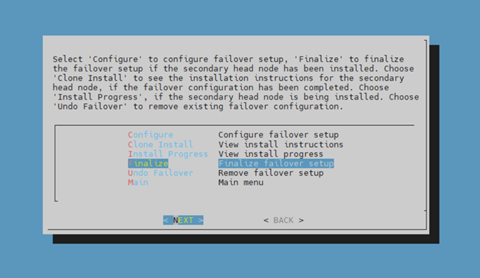
在确认屏幕上选择 CONTINUE。
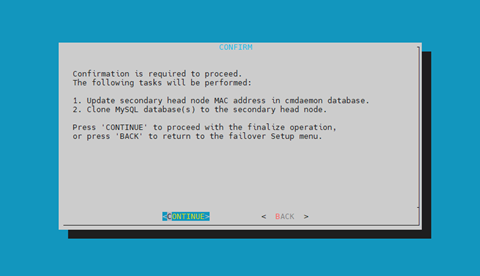
输入 root 密码,然后选择 OK。

cmha-setup 向导继续。在提示时按 ENTER 继续。
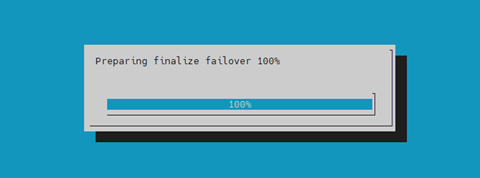
进度将在此处显示
1Updating secondary master mac address.............. [ OK ] 2Initializing failover setup on bcm-head-02......... [ OK ] 3Stopping cmdaemon.................................. [ OK ] 4Cloning cmdaemon database.......................... [ OK ] 5Checking database consistency...................... [ OK ] 6Starting cmdaemon, chkconfig services.............. [ OK ] 7Cloning workload manager databases................. [ OK ] 8Cloning additional databases....................... [ OK ] 9Update DB permissions.............................. [ OK ] 10Checking for dedicated failover network............ [ OK ] 11Press any key to continue
Finalize 步骤现已完成。选择 REBOOT 并等待辅助头节点重启。

辅助头节点现已启动。
1% device list -f hostname:20,category:12,ip:20,status:15 2hostname (key) category ip status 3-------------------- ---------- -------------------- --------------- 4bcm-head-01 10.130.122.254 [ UP ] 5bcm-head-02 10.130.122.253 [ UP ] 6bcm-dgx-h100-01 dgx-h100 10.130.122.5 [ DOWN ] 7bcm-dgx-h100-02 dgx-h100 10.130.122.6 [ DOWN ] 8bcm-dgx-h100-03 dgx-h100 10.130.122.7 [ DOWN ] 9bcm-dgx-h100-04 dgx-h100 10.130.122.8 [ DOWN ]
从 cmha-setup 菜单中选择 Shared Storage,然后选择 SELECT。
在此最终 HA 配置步骤中,cmha-setup 将 /cm/shared 和 /home 目录复制到共享存储,并配置两个头节点和所有集群节点来挂载它。
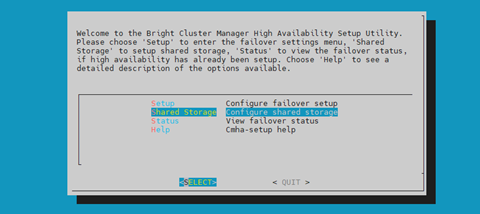
选择 NAS,然后选择 SELECT。
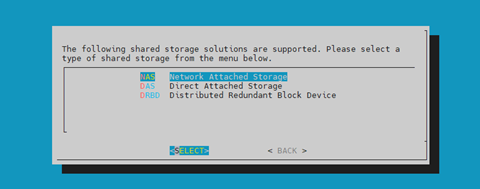
选择 /cm/shared 和 /home,然后选择 NEXT。
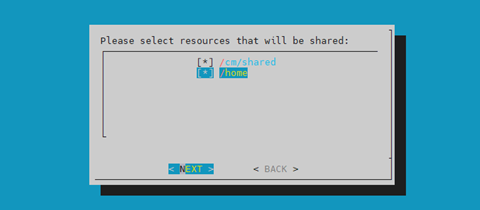
提供 NAS 主机的 IP 地址,/cm/shared 和 /home 目录应复制到共享存储上的路径,然后选择 NEXT。
在本例中,/var/nfs/general 已导出,因此 /cm/shared 目录将被复制到 10.130.122.252:/var/nfs/general/cmshared,并将在集群节点上挂载到 /cm/shared 上。
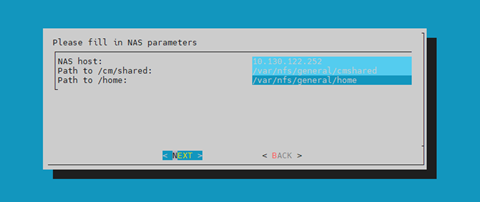
向导显示其收集的信息摘要。选择 EXIT 继续。
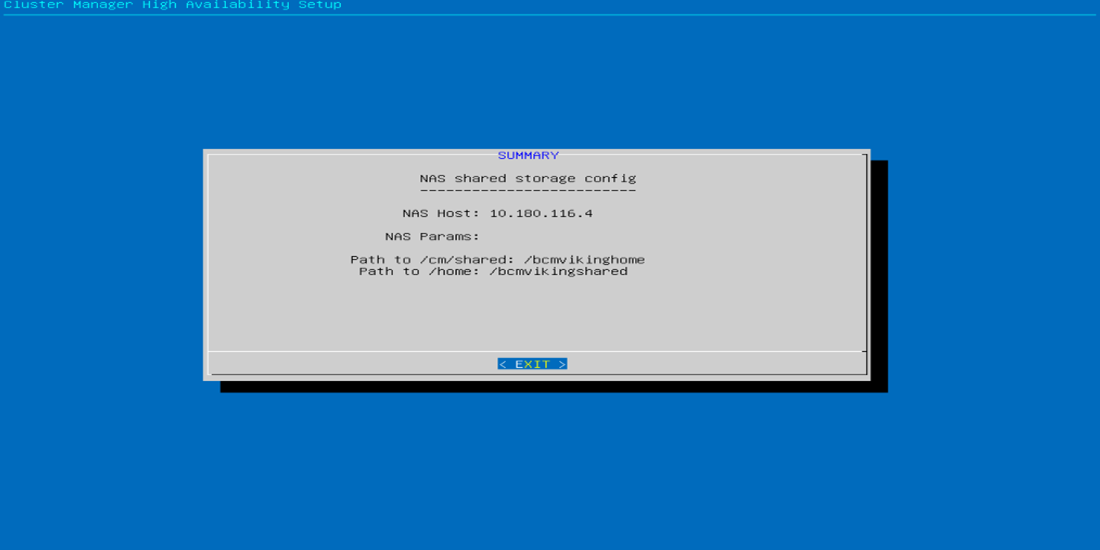
当询问是否继续进行 NAS 设置时,选择 Yes 继续。
这将启动复制并更新 fsexports。
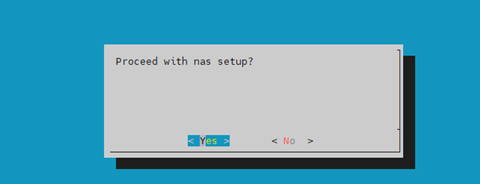
cmha-setup 向导继续其工作。

设置完成后,选择 ENTER 完成 HA 设置。
1The progress is shown here: 2Copying NAS data................................... [ OK ] 3Mount NAS storage.................................. [ OK ] 4Remove old fsmounts................................ [ OK ] 5Add new fsmounts................................... [ OK ] 6Remove old fsexports............................... [ OK ] 7Write NAS mount/unmount scripts.................... [ OK ] 8Copy mount/unmount scripts......................... [ OK ] 9Press any key to continue
cmha-setup 现已完成。EXIT 向导返回到 shell 提示符。
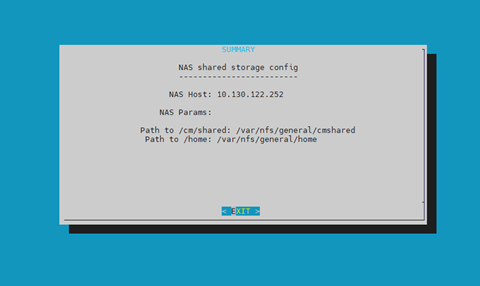
运行
cmsh status命令以验证故障转移配置是否正确且按预期工作。该命令从两个方向测试配置:从主头节点到辅助节点,以及从辅助节点到主节点。活动头节点用星号表示。
1# cmha status 2Node Status: running in active mode 3 4bcm-head-01* -> bcm-head-02 5failoverping [ OK ] 6mysql [ OK ] 7ping [ OK ] 8status [ OK ] 9 10bcm-head-02 -> bcm-head-01* 11failoverping [ OK ] 12mysql [ OK ] 13ping [ OK ] 14status [ OK ]
验证 /cm/shared 和 /home 目录是否从 NAS 服务器挂载。
1# mount 2. . . some output omitted . . . 310.130.122.252:/var/nfs/general/cmshared on /cm/shared type nfs4 (rw,relatime,vers=4.2,rsize=32768,wsize=32768,namlen=255,hard,proto=tcp,timeo=600,retrans=2,sec=sys,clientaddr=10.130.122.253,local_lock=none,addr=10.130.122.252) 410.130.122.252:/var/nfs/general/home on /home type nfs4 (rw,relatime,vers=4.2,rsize=32768,wsize=32768,namlen=255,hard,proto=tcp,timeo=600,retrans=2,sec=sys,clientaddr=10.130.122.253,local_lock=none,addr=10.130.122.252)
登录到要激活的头节点并运行
cmha makeactive。1# ssh bcm-head-02 2# cmha makeactive 3========================================================================= 4This is the passive head node. Please confirm that this node should become 5the active head node. After this operation is complete, the HA status of 6the head nodes will be as follows: 7 8bcm-head-02 will become active head node (current state: passive) 9bcm-head-01 will become passive head node (current state: active) 10========================================================================= 11 12Continue(c)/Exit(e)? c 13 14Initiating failover.............................. [ OK ] 15 16bcm-head-02 is now active head node, makeactive successful
再次运行
cmsh status命令以验证辅助头节点是否已成为活动头节点。1# cmha status 2Node Status: running in active mode 3 4bcm-head-02* -> bcm-head-01 5failoverping [ OK ] 6mysql [ OK ] 7ping [ OK ] 8status [ OK ] 9 10bcm-head-01 -> bcm-head-02* 11failoverping [ OK ] 12mysql [ OK ] 13ping [ OK ] 14status [ OK ]
通过运行
cmha makeactive手动故障转移回主头节点。1# ssh bcm-head-01 2# cmha makeactive 3 4=========================================================================== 5This is the passive head node. Please confirm that this node should become 6the active head node. After this operation is complete, the HA status of 7the head nodes will be as follows: 8 9bcm-head-01 will become active head node (current state: passive) 10bcm-head-02 will become passive head node (current state: active) 11=========================================================================== 12 13Continue(c)/Exit(e)? c 14 15Initiating failover.............................. [ OK ] 16 17bcm-head-01 is now active head node, makeactive successful
再次运行
cmsh status命令以验证主头节点是否已成为活动头节点。1# cmha status 2Node Status: running in active mode 3 4bcm-head-01* -> bcm-head-02 5failoverping [ OK ] 6mysql [ OK ] 7ping [ OK ] 8status [ OK ] 9 10bcm-head-02 -> bcm-head-01* 11failoverping [ OK ] 12mysql [ OK ] 13ping [ OK ] 14status [ OK ]
开启集群节点电源。
1# cmsh -c "device ; power -c dgx-h100 on" 2ipmi0 .................... [ ON ] bcm-dgx-h100-01 3ipmi0 .................... [ ON ] bcm-dgx-h100-02 4ipmi0 .................... [ ON ] bcm-dgx-h100-03 5ipmi0 .................... [ ON ] bcm-dgx-h100-04
HA 的设置和验证到此结束。